
윈도우는 작업표시줄이라는 편리한 서비스를 제공하고 있습니다. 작업표시줄은 자주 사용하는 프로그램들을 고정시켜서 더 편리하고 빠르게 활용할 수 있게 해 줍니다. 하지만 이런 작업표시줄이 사라지는 오류가 발생해서 불편함을 호소하는 사용자가 종종 있습니다. 이번 포스팅에서는 윈도우 7 이하부터 윈도우 8, 10 등 모든 윈도우 버전에서의 작업표시줄이 사라지는 문제점을 해결하는 방법을 알려드리겠습니다.
첫 번째 해결 방법
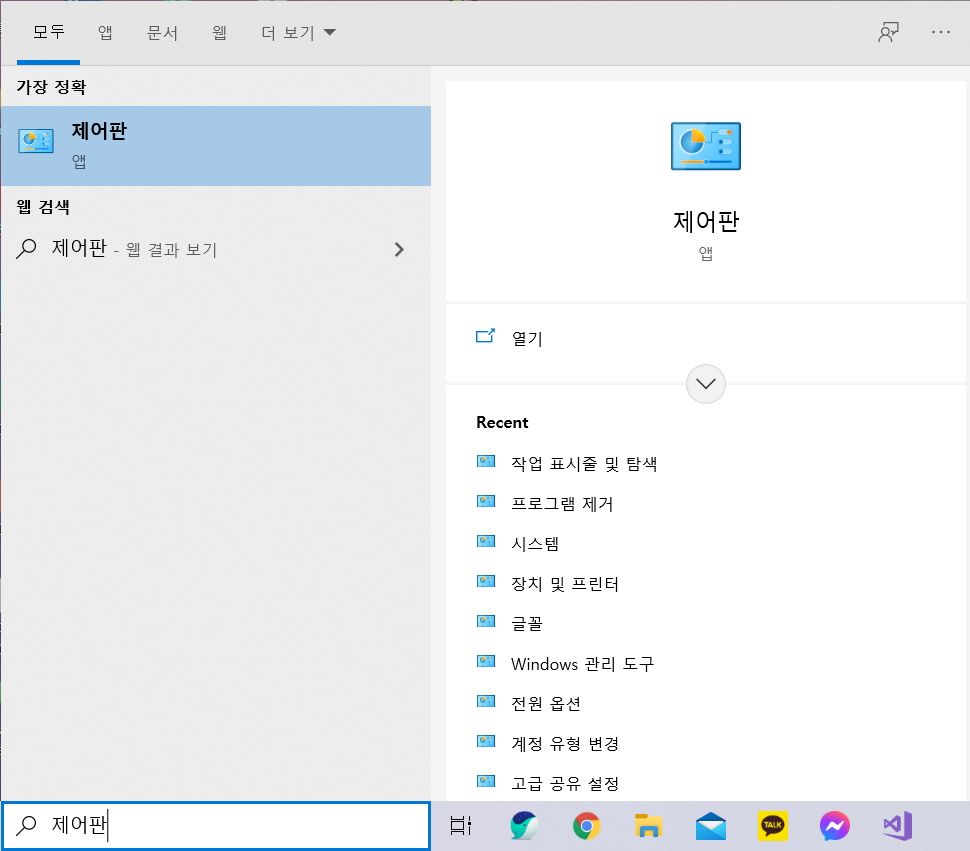
먼저 제어판에 들어갑니다. 제어판은 굳이 작업표시줄에 검색해서 찾을 필요없이 바탕화면을 우클릭해서 개인설정에 들어가 작업표시줄 탭에 들어가도 됩니다.
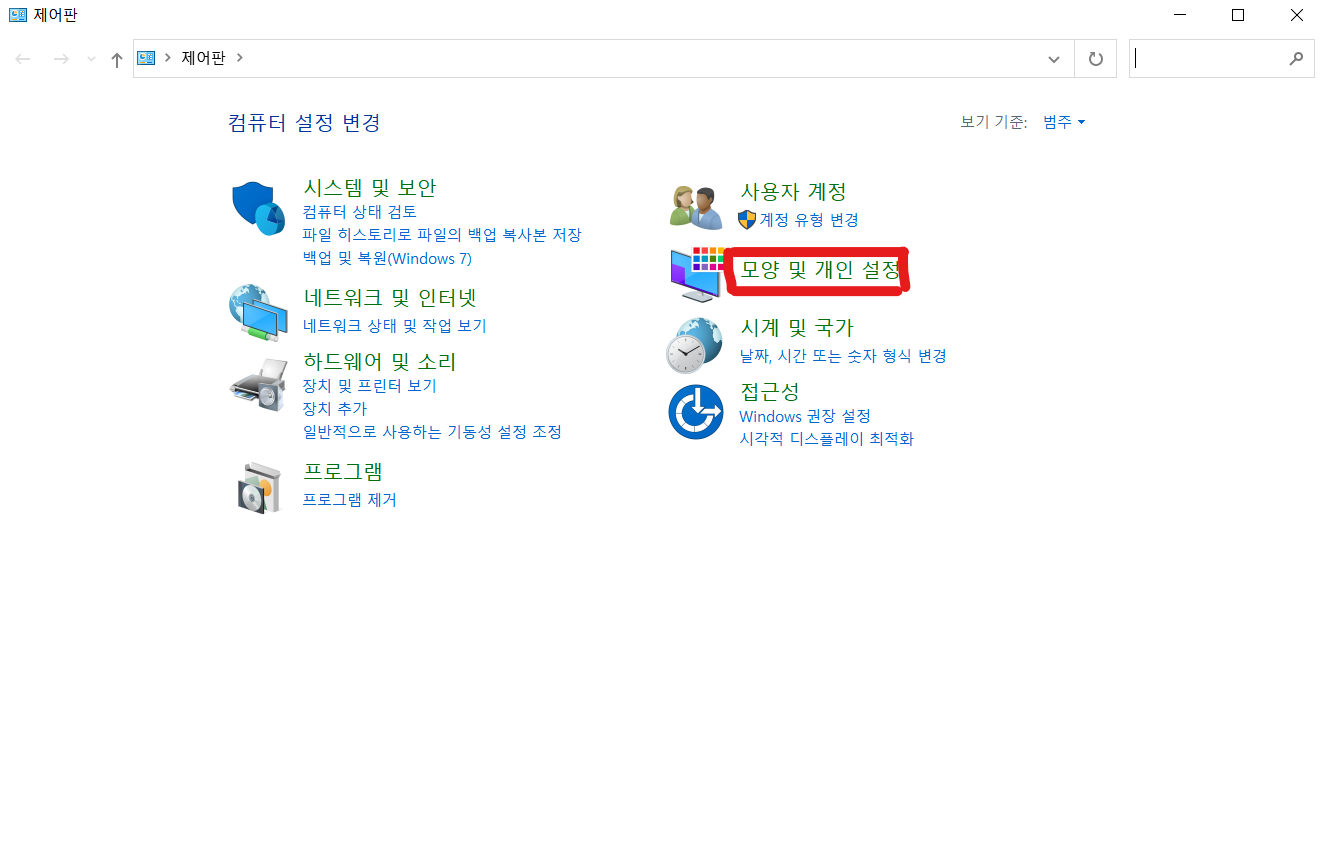
제어판에 들어갔다면 "모양 및 개인설정"탭을 클릭합니다. 제어판 모양이 위의 사진과는 다르게 나온다면 보기 기준을 범주로 바꿔주세요.
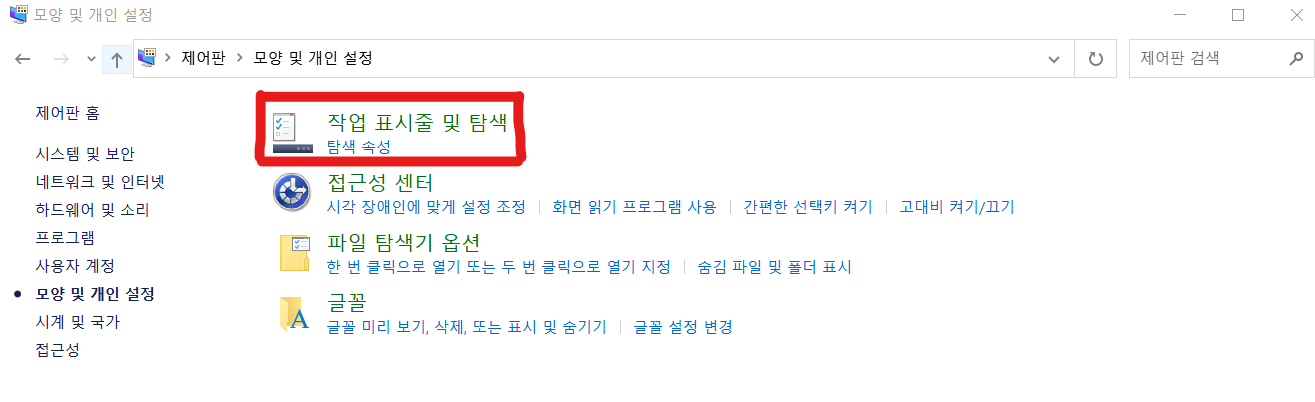
그 이후 작업 표시줄 및 탐색 탭에 들어갑니다.

그러면 작업표시줄을 설정할 수 있는 환경에 들어오게 됩니다. 여러분이 봐야할 것은 위의 3개의 버튼입니다.
- 작업 표시줄에 마우스가 멀어지면 작업표시줄이 사라지게끔 하려면 맨위에 있는 "작업 표시줄 잠금"을 끔으로 바꿔주세요. 아니라면 켬으로 바꿔주세요
- 작업 표시줄을 나타나게 하려면 2번째 3번째 버튼을 끔으로 설정해야 합니다.
작업 표시줄 설정을 바꿔도 그대로라면 컴퓨터를 재부팅해주세요.
두 번째 해결 방법
첫 번째 해결 방법으로도 문제가 해결되지 않는다면 explorer.exe(탐색기)에 문제가 생겼을 가능성이 매우 큽니다.
추가로 특정 프로그램 및 드라이버가 충돌했거나 바이러스에 감염되었거나, 호환성에 문제가 있는 프로그램을 구동시켰거나, 인증 오류가 있는 증 다양한 원인이 존재합니다. 이를 해결하려면 explorer 작업을 끝내고 다시 실행해줘야 합니다.
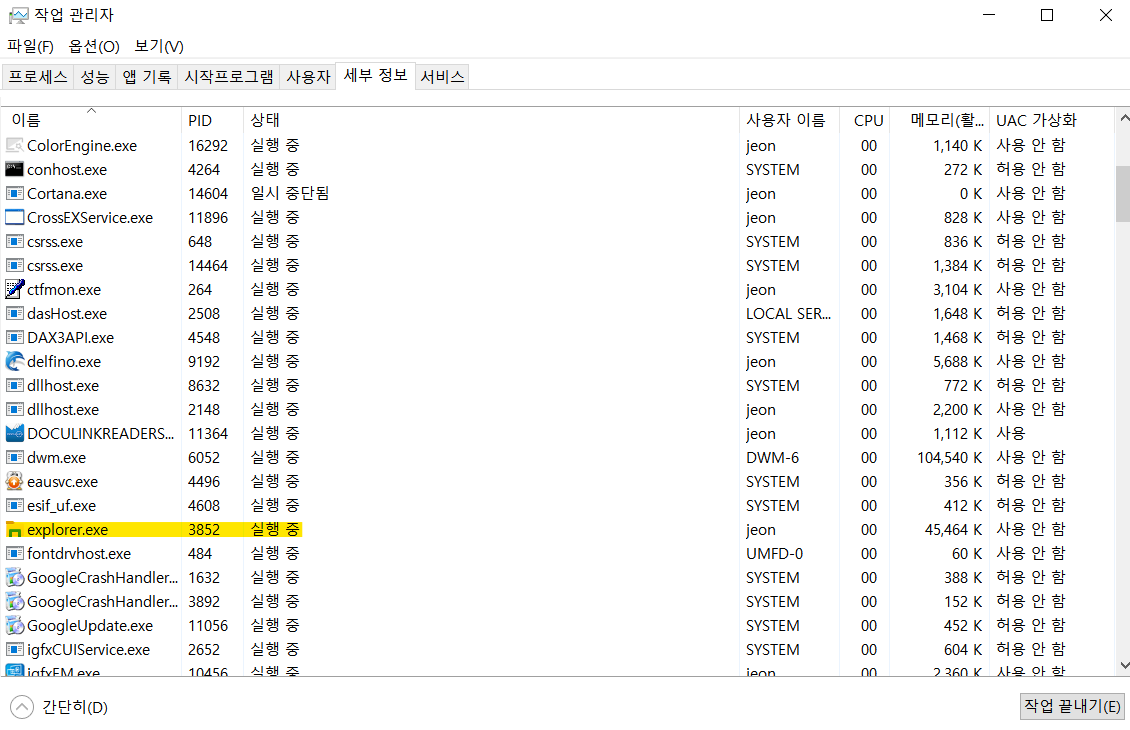
Ctrl + Shift + Esc 버튼을 눌러 작업관리자 창을 엽니다. 윈도우 8과 10은 세부 정보 탭에 들어갑니다. 윈도우 7 이하의 운영체제를 사용하고 있다면 프로세스 탭으로 이동합니다. 저는 윈도우 10을 사용하고 있기 때문에 윈도우 10 기준으로 설명하겠습니다.
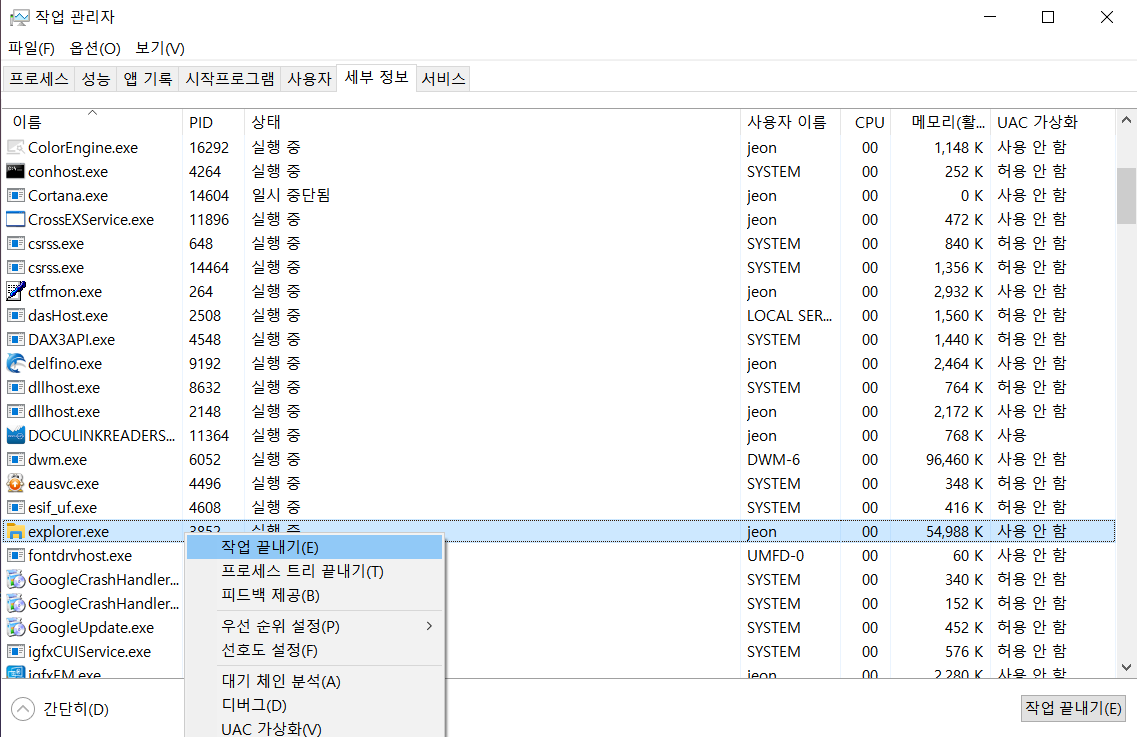
그다음 explorer.exe를 찾은 다음 우클릭을 해서 작업 끝내기를 눌러줍니다. 윈도우 7 이하의 운영체제를 사용하고 있다면 작업 끝내기가 없는 대신 프로세스 끝내기가 있기 때문에 프로세스 끝내기를 눌러줍니다.
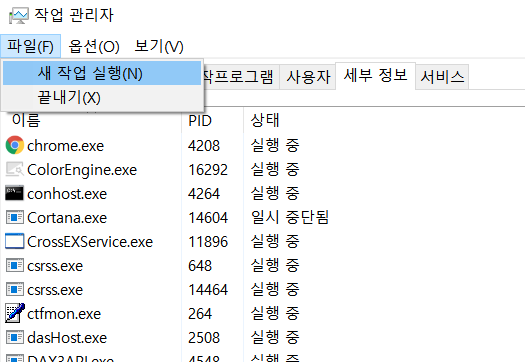
작업 끝내기나 프로세스 끝내기를 눌렀다면 파일탭에 들어가 새 작업 실행을 눌러줍니다.
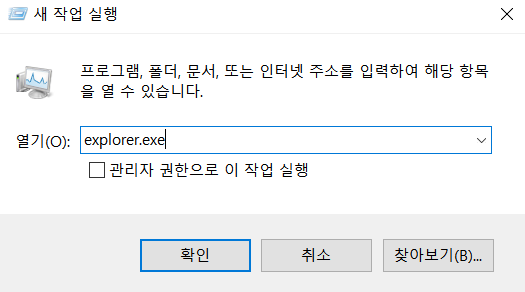
그럼 열기 탭에 explorer.exe를 입력해주고 확인을 눌러줍니다. 그러면 작업 표시줄에 오류가 해결되었을 겁니다.
이로써 이번 포스팅에서 작업표시줄이 사라지는 오류를 해결하는 방법에 대해서 알아보았습니다.
'IT, 미디어 > 오류 해결' 카테고리의 다른 글
| 웹페이지가 일시적으로 다운되었거나 새 웹주소로 완전히 이동되었습니다. 사이트에 연결할 수 없음 해결방법 (0) | 2021.10.29 |
|---|---|
| 크롬 "사이트에 연결할 수 없음" 오류 해결방법 (0) | 2021.09.17 |
| 윈도우 10 업그레이드 여러 오류메시지들 해결방법 (0) | 2021.08.20 |
| [Outlook] "지금 메시지를 표시할 수 없습니다" 오류 해결방법 (0) | 2021.08.20 |
| 윈도우 "계정에 로그인할 수 없습니다" "임시 프로필로 로그인했습니다" 오류 해결법 (0) | 2021.08.20 |



댓글